
Windows cuenta con una gran cantidad de funciones y secretos que, normalmente, no están funcionales. Algunas de estas características, por el motivo que sea, pueden activarse tras una actualización de manera accidental o aleatoria. Una de estas características es el cuadro de selección que aparece junto a los iconos y, que en muchos casos, puede llegar a generar cierto desconcierto.
La función de «cuadro de selección» está disponible en todas las versiones de Windows, pero suele estar desactivada. Es especialmente útil para seleccionar varios archivos o carpetas de manera simultánea.
Puede ser que queramos borrar ciertos elementos o copiarlos y hacerlo uno a uno es pesado. Tampoco es cómoda la selección de diferentes elementos pulsando la tecla «Ctrl». Así que esta opción que permite la selección múltiple es mucho más cómoda y práctica.
Si te aparece este cuadradito y quieres que desaparezca, te vamos a explicar como desactivar la función.
Función de múltiple selección de elementos
Lo más probable, aunque no lo creas, activar esta función en Windows 10 y versiones posteriores del sistema operativo es muy sencillo. Así que, cabe la posibilidad, que lo hayas activado de manera no intencionada. No es necesario realizar muchos ajustes o entrar en menús, simplemente se puede activar en el «Explorador de archivos».
Debes saber que activar esta función (y desactivarla) es tan sencillo como seguir los siguientes pasos:
- Abre cualquier carpeta, la que sea.
- En la parte superior, debes ir a la pestaña de «Vista».
- Verás que en la derecha hay varias casillas, una de ellas dice «Casillas de elemento». Si está seleccionada, desactívala.

Ahora ya deberíamos haber quitado el cuadrado blanco que permite seleccionar elementos. Si queremos que nos aparezca esta opción, ya que queremos hacer una selección múltiple de elementos, deberemos marcar la casilla.
Destacar que también podemos marcar las casillas de «Extensiones de nombre de archivo» que nos mostrará la extensión o el tipo de archivo, vamos, si es ‘.PDF’, ‘.PNG’, ‘.DOCX’, etc.
También tenemos la posibilidad de marcar la casilla de «Elementos ocultos». Esta opción es más peligrosa, ya que muestra carpetas y archivos del sistema que, ante una mala manipulación, pueden generar muchos problemas. Es mejor que dicha opción no esté seleccionada si no tenemos conocimientos avanzados de Windows.
Si por lo que sea, no ves la «Casilla de elemento» deberás ir a las opciones. Para ello debes seguir estos pasos:
- Abre cualquier carpeta, la que quieras.
- Ves a la pestaña de «Vistas» y pulsa sobre «Opciones» que aparece como último elemento.
- Debemos ir ahora a la pestaña de «Ver».
- Baja hasta el final y antes del apartado de «Panel de navegación» veremos la opción de «Usar las casillas para seleccionar elementos».
- Pulsamos para seleccionarla, aplicamos y cerramos.
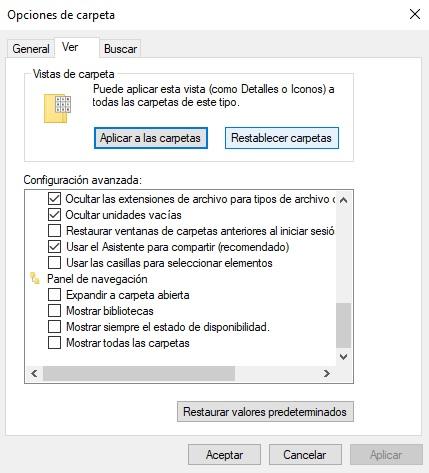
Realmente, esto hace exactamente lo mismo que la «Casillas de elemento» pero con algunos pasos adicionales. También cambia el nombre, que todo sea dicho, como lo etiqueta Microsoft en la pestaña de «Vista» del «Explorador de archivos» es un poco raro, con lo fácil que sería haberle puesto, simplemente ‘Casillas para seleccionar elementos’.
Ahora ya sabes para qué sirve esta función y, también, como activarla y desactivarla siempre que queramos.


